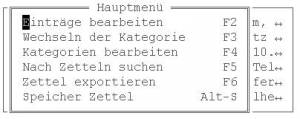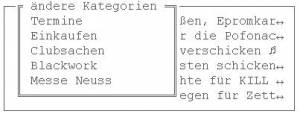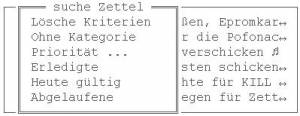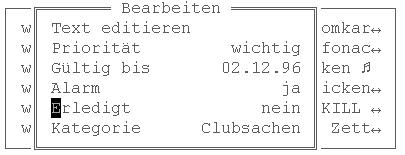Inhaltsverzeichnis
Kampf dem Notizzettel-Wahnsinn
Vorwort
Als wir damals den Club gründeten stellen wir uns vor, Programmierer, die Programme für den Portfolio schreiben eine Möglichkeit zu geben ihre Programme einer größeren Masse an Interessenten anzubieten und den Mitgliedern neue Programme vorzustellen. Ein sicherlich ideologische Idee, wenn man bedenkt, wieviel Pofo User inzwischen in Deutschland verteilt sind.
In der ersten PofoInfo, der Clubzeitschrift des PCD, haben wir auch einen Aufruf gestartet. Wir stellten ein Projekt vor und hofften dort, das eine oder andere Mitglied zu gewinnen, welches seine Kenntnisse in Programmen verwirklicht.
Also entstand „Memo“. Die Idee hierzu kam aus meiner TerminplanerZeit. Mein Texas Terminplaner hatte eine Funktion, kleine Notizen zu schreiben um eben diese ewig nervenden Zettelchen loszuwerden, die man sich an allen Ecken und Enden erstellt, einsteckt und nie wieder findet oder letztendlich, wenn man sie findet nichts mehr damit anfangen kann, weil wichtige Infos einfach verloren gegangen sind.
Ich bin ein Mensch der sich leicht organisieren läßt und daher boten die Terminplaner mir immer die Möglichkeit, einfach weniger zu vergessen. Mit dem Club, einem kleinen Nebenjob und meiner Arbeit und weil ich immer am Telephon hänge, wo mir viele Leute etwas sagen, was ich mir aufschreiben muß, mußte einfach ein Programm auf den Pofo, was mir da hilfreich unter die Arme greift.
Der Pofo bietet hier und da schon Programme an, die solche Aufgaben lösen, aber leider verteilen sich die Features auf verschiedene Programme.
Das sollte sich ändern, als Torsten Häßler in dem Handbuch vom Psion ein ähnliche Funktion fand.
Animiert dadurch und durch seine Freundin entwickelte er schnell die ersten Zeilen zu seinem Programm „Memo“. Er erzählte mir dann von der Idee, gab mir die erste Vorabtestbetavorsichtversion und es begann ein wahrer Entwicklungsstab zu entstehen.
Gemeinsam, er programmierte und ich testet, entwickelte sich das Programm „Zettel“.
Nun erreichten wir genau das, was wir wollten: Der Portfolio Club Deutschland stellt seinen Mitgliedern und natürlich allen anderen auch ein Programm vor, was schön in die Umgebung des Pofos eingebettet ist und einen kleinen modernen Terminplaner darstellt, mit dem man endlich die Zettelchen vergessen kann.
Was kann nun Zettel alles?

Die Frage kann man recht leicht beantworten: Alles was man mit Zetteln aus Papier macht und noch ein bißchen mehr.
Wann braucht man Zettel?
Stellen Sie sich vor Ihre Telephon klingelt und Ihr Freund ist dran. Er sei gerade im Hotel und würde gleich essen gehen. Sie sollten Ihn doch mal zurückrufen. Also was machen Sie? Sie suchen sich einen Stift und Papier, was grundsätzlich so weit vom Telephon weg liegt, daß Sie verzweifeln könnten. Ihren Pofo haben sie immer in Griffnähe. Also starten sie schnell Zettel oder es ist schon gestartet und tippen schlich die TABTaste und schreiben los:
- Nummer, noch eine Uhrzeit
- wann heute oder irgendwann in der Woche,
- Ist es wichtig oder eher nicht wichtig
- und fertig, der Zettel ist angelegt.
Ihr Freund hängt ein und sie können dann den Zettel noch fertig nacharbeiten und einige wichtige Dinge eintragen.
Aus was besteht so ein Zettel?
Grundsätzlich aus der Information die bis zu 127 Zeichen lang sein kann, der Uhrzeit und dem Datum wann er erstellt wurde, aus der Priorität und der Gültigkeit. Bei Bedarf kann man den Zettel auch in eine Kategorie einsortieren, derer fünf zur Auswahl stehen. Diese Bereiche kann man selbst beschriften. Also kleine Karteikästen in den man die Zettelchen einsortieren kann.
Was kann ich nun aber mit den Zetteln alles machen?
Hier zeigt sich nun die wahre Stärke des Programmes, was eine kleine Datenbank ist. Wie schon erwähnt kann man die Zettelchen in Bereiche einteilen. Als Beispiel biete ich einmal die Bereichseinteilung von mir an:
- To DOS
- Einkaufen
- Clubangelegenheiten
- Nebenjob
Es stehen fünf Bereiche zu Auswahl, die selbst betitelt werden können. Wechselt man nun die Bereiche werden nur die Zettel angezeigt, die in diesem Bereich passen. So erhält man grundsätzlich eine Vorsortierung.
- In diesen Bereichen werden die Zettel immer vom Programm sortiert.
- Die Zettel haben zwei Sortierkriterien Priorität und Gültigkeit.
- Die Priorität besteht aus wichtig, Normal und Unwichtig. Die Gültigkeit ist ein Datum.
Zuerst wird nach der Priorität sortiert und innerhalb dieser nach Datum. Ein wichtiger Zettel mit Datum heute oder gestern ist demnach ganz oben an der Liste. Ein Zettel mit Normal und Datum Heute, folgt in der Liste als erster nach allen wichtigen Zetteln.
Da hört sich kompliziert an ist es aber nicht. Grundsätzlich sind alle Zettel wichtig, wenn sie mit einem Datum versehen sind, so kann man sich das eintragen. Die Normalen sind meist ohne Datum, eher als Erinnerung, und daher ist diese Sortierweise recht praktisch. Aber letztendlich bleibt das jedem selbst überlassen.
Bleiben noch die unwichtigen Zettel. Die sind am Ende der Liste.
Also haben wir nun unsere Zettelchen in Bereiche eingeteilt, wo bei man natürlich jederzeit alle Zettel in einer Liste haben kann, nach den gleichen Sortierbedingungen.
Nach der Anzeige Zettel bleibt die Be- und Verarbeitung.
Normalerweise wirft man Zettel weg wenn man sie erledigt hat. Das kann mit einem ENTF bei Zettelauch tun und der Eintrag in der Liste ist verschwunden. Aber es bietet sich doch an, wichtige Sachen vorerst einmal zu erledigen, aber eben nicht zu löschen, denn man kann ja auch später mal nachsehen wann man was erledigt hat.
Deshalb kann man bei Zettel die Einträge auch als Erledigt markieren. Dann wird in den Zettel eingetragen wann und um wieviel Uhr das geschehen ist, der Zettel wird unwichtig und verschwindet ans Ende der Liste.
Fertig.
Natürlich kommt es immer wieder vor, daß man Zettelchen ändert und die zeit in denen man mit einem Schreiberling auf dem kleinen Papierchen herummalen hat sind auch vorbei. Alles läßt sich nachträglich bearbeiten. Dazu bietet Zettel ein richtig mächtiges Menü.
Ob das nun die Priorität, das Gültigkeitsdatum, der Bereich, der Arlamstatus, der Erledigtstatus oder einfach der Text ist. Alles kann man verändern.
Wie hilft uns Zettel nun in unserem täglichen Leben?
Wie schon gesagt, Zettel ist ein Programm für Leute, die sich organisieren lassen, die viel um die Ohren haben, und eben unter Vergeßlichkeit der Kleinigkeiten leiden. So wie ich. Montag oder Sonntagabends hockte ich mich vor meinen Pofo und plane die Woche. Wann mache ich was, was mache ich wie und wo. Und für alles schreibe ich Zettel.
Ich bearbeite allerdings auch die Zettel aus der Woche davor und hacke gewissermaßen ab, was ich gemacht habe, verschiebe Termine auf die folgende Woche.
Dabei ist Zettel mit zwei Funktionen ein große Hilfe: Dem Alarmflag und der Auswahl.
Der Alarmflag ist eine Markierung, daß dieser Zettel beim Starten und laden der Datenbank von Zettel überprüft wird.
Startet man also Zettel, dann schaut das Programm in allen Zetteln nach (kann mit einer Testenkombination unterdrückt werden), welches Gültigkeitsdatum sie besitzen vergleicht diese mit dem Datum von heute und sortiert dann die abgelaufen Zettel, also Zettel von gestern oder noch später aus. Diese werden dann in einer Liste gleich angezeigt. Dabei kann man sie einfach nicht vergessen, den bei 30-50 Zettel kann es schon vorkommen, daß in der Liste ein Eintrag übersehen wird. Die Darstellung erlaubt leider nur 6 Einträge pro Bildschirmseite. Zettel erleichtert zwar die Suche durch geschickte Tastenkürzel (POS1, ENDE, BILD AUS und AB) und einen Rollbalken an der rechten Seite, aber dennoch bleiben manchmal Zettelchen unentdeckt.
Stehen diese unerledigten, abgelaufen Zettel auf dem Bildschirm, kann man sie bequem bearbeiten, oder eben mit der „←“ Taste abhacken.
Die Anzeige nennt sich bei Zettel Suche. Ein weiteres wichtige Feature bei Zettel.
Man setzt also gewisse Suchkriterien:
- Ohne Kategorie: Man läßt sich also Zettel anzeigen,die nicht in einen Bereich einsortiert sind
- Priorität: Man läßt sich nur Zettel anzeigen, die normal, wichtig oder unwichtig sind
- Erledigte: Zettel, die als erledigt markiert sind anzeigen
- Heute Gültig: alles was mit dem Gültigkeitsdatum von Heute in der Liste ist, wird angezeigt
- Abgelaufene: eben diese Auswahl, die man bei Start angezeigt bekommt.
Hat man eine solche Anzeige eingestellt, kann man nun in den Bereichen, Einkaufen, Clubsachen oder was auch immer nur die Zettel sehen, die zu dem Suchmuster passen.
Natürlich wird die Liste dann kürzer und übersichtlicher.
Was kann Zettel den noch so alles?
Neben der Tatsache, daß Zettel in Textmodus geschrieben ist und somit auf dem Pofo schnell bleibt, sich an alle wichtigen Pofotastenfunktionen hält (Atari-Taste = Menü), fast alles über Shortcuts zu bedienen ist (die in den Menüs eingetragen sind) bleiben noch einige wichtigen Funktionen zu erwähnen:
- Exportfunktion und Druckfunktion. Die Exportfunktion ist für Leute, die ihre Erledigten Zettel nicht wegwerfen. Leider ist der Speicher des Pofos nicht sehr groß und so hat Zettel ein Begrenzung von 70 Zettelchen, was schon eine Menge ist. Je mehr Zettel man hat, um so langsamer wird das Programm auch. Also sollte man die erledigten Zettel nicht unnötig in der Liste lassen. Man kann diese in einer Funktion in das Standard ADR Format exportieren und einfach als Datenbank Datei für den Adressmanager aufheben. Zettel hängt die neu-erledigeten Zettel an die Datei an. \\In der PARAMETER Datei von Zettel, die immer im C:\SYSTEM Verzeichnis liegt kann man mit dem Texteditor den Pfad einstellen, wohin die Daten exportiert werden, also auch eine Ramkarten angeben. Selbiges gilt auch für das Datenfile, was man individuell in ein Verzeichnis verlegen kann. Bei der Exportierung werden auch nur die Erledigten exportiert, die in den Bereich liegen in dem man sich befindet. \\Hat man die Zettelchen exportiert dann kann man sie mit einer einfachen Funktion einfach löschen und Zettel wird wieder etwas schneller.
- Die Druckfunktion ist einfach gehalten und druckt die wichtigen Dateneines Zettels aus. An dieser Funktion wird auch noch gearbeitet. Trotzdem kann man auch hier nur die Zettelausdrucken, die gerade in der Auswahl stehen. Also pro Bereich nur wichtige oder erledigte oder Termine heute gültig oder abgelaufene und so weiter.
Und was noch ?
Was bleibt noch zu erwähnen? Zettel ist ein PofoProgramm mit den Funktionen die man sich wünscht. Es zeigt Datum + Uhrzeit in der Übersicht an. Man kann mit der ESC Funktion das Programm verlassen oder wie beim Filemanager den Pofo Ausschalten. Es sind viele Feinheiten, die das Programm ausmachen. Dinge, die einem erst Auffallen, wenn man eine Zeitlang mit dem Programm gearbeitet hat.
Anmerkung aus 2005
Zettel ist inzwischen von dmals 39.- DM auf 5.- Euro im Preis gefallen. Für das Geld bekommt man ein Handbuch gedruckt und eine Diskette als Backup.
Zettel ist inzwischen auch bei allen CDs des PCD Bestandteil und es lohnt sich immer wieder das Programm zu nutzen.
Zettel Parameter Datei
Die Parameterdatei wird vom Programm nach dem ersten Start angelegt. Diese kann mit dem eingebauten Editor (Atari+E) verändert werden. Bitte editieren Sie nur Dateien, die Zettel selbst erzeugt hat. Sie finden diese Datei unter C:\System … Die erste Pfadangabe gibt die Quelle der Zetteldatenbank wieder. Findet Zettel die zettel.dat nicht in den angegebenen Verzeichnis, dann wird es eine neue Datei erstellen. Selbiges gilt auch für die Exportdatei. Diese wird erstellt sollte sie nicht vorhanden sein oder erweiterte falls sie vorhanden sein sollte.
Zettel unterstützt seit der Version 1.1a die Passwortabfrage beim Beenden des Programms. Hier können sie ein beliebiges Passwort vergeben. Bitte beachten Sie, dass man Zettel mit einen Warmstart Alt+Strg+E verlassen kann. Wenn Ihr Pofo dann ohne Passwort startet, kann man ungehindert auf die Daten zugreifen. Die Passwortabfrage kann man mit TRUE aktivieren, bzw. mit FALSE deaktivieren.
Zettel prüft bei Starten seine Datenbank nach abgelaufenen Zettel, deren Datum älter ist als das gesetzte Datum der Systemzeit. Die Meldung über „keine“ und „vorhandene“ Zettel dieser Art kann man in der Parameterdatei kontrollieren.
Aufbau der Datei:
# # Prototyp einer Parameterdatei # 11-01-97 / 18:46 # - Das Programm erstellt sich seine eigene # bei der Installation ! # # Pfad der Zetteldatei PATH C:\SYSTEM\ZETTEL.DAT # # Pfad in den die Erledigten exportiert werden EXPR C:\SYSTEM\ERLEDIGT.ADR # # Passwortabfrage An/Ausschalten PASS FALSE # # "keine abgelaufenen ..." Meldung unterdrücken IFND TRUE # # Meldung über abgelaufene unterdrücken IFDU FALSE # # letzten Status sichern SLAS TRUE # # ... diese Daten werden vom Programm eingetragen # DAT1 0 DAT2 0
Tastaturkürzel in Zellel
Folgende Tastenkürzel werden unsterstützt:
| Tstenkombination | Funktion |
|---|---|
| Alt-S | Daten speichern |
| Alt-B | aktuellen Datensatz bearbeiten |
| Alt-D | Auswahl drucken |
| Alt-L | Suchkriterium löschen |
| Alt-Q | Programm beenden |
| Alt-W | (nur im Infofenster) Telefonnummer wählen |
| Alt-1 | alle Zettel anzeigen |
| Alt-2 … 6 | Kategorie 1 … 5 wählen |
| Alt-7 | nach abgelaufenen Zettel suchen |
| Alt-8 | nach Zetteln für heute suchen |
| Alt-9 | nach erledigten Zetteln suchen |
| F1 | Hauptmenü |
| F2 | Einträge bearbeiten |
| F3 | aktuelle Kategorie wechseln |
| F4 | Kategorienamen bearbeiten bzw. löschen |
| F5 | Auswahl einschränken |
| F6 | Daten exportieren |
| Tab | neuen Datensatz einfügen |
| Entf | aktuellen Datensatz löschen |
| Return | aktuellen Datensatz komplett anzeigen |
| ← | aktuellen Datensatz auf erledigt/nicht mehr Erledigt setzen |
| Pos1 | zum Anfang der aktuellen Liste springen |
| Ende | zum Ende der aktuellen Liste springen |
| Bild↑ | 6 Datensätze in der Liste nach oben springen |
| Bild↓ | 6 Datensätze in der Liste nach unten springen |
| Esc | Powerdown oder Programm beenden |
Installations Tips
Speicher Probleme
In der aktuellen Version 1.1a, die vom PCD1) zu beziehen ist, werden in der Datenbank der Software bis zu 100 Einträge unterstützt. Die Demoversion erlaubt nur 30 Einträge. Der Nachteil der 100 Einträge ist der Speicherbedarf der Sofware. Zettel benötigt ca 80 KB freien Hauptspeicher. Da in der Regel der Portfolio nach einem Kaltstart oder nach Einlegen der Batterieen den Speicher mit 30 Kb Einrichtet und 70 Kb der Ramdisk gibt ist Zettel so nicht lauffähig und wird mit der Meldung
Speicher Voll
beendet.
Mit CHKDSK unter der Eingabe Aufforderung können Sie nebenbei bemerkt die Speicheraufteilung sehen.
Richten Sie Ihren Portfolio mit dem Befhel FDISK 30 ein, so erhalten Sie ungefähr 90 KB Hauptspeicher und 30 KB Ramdisk C:\ Speicher. Da in der Regel auf dem Laufwerk C keine sensiblen Daten gespeichert werden sollen, da dieser sher oft duch Spannungsprobleme oder Systemcrashs verloren geht, ist die Größe auch kein Problem,. Für alle anderen Dinge, evtl Treiber oder Parameterdateien ( wie auch die Zettel.par) ist das genug Speicher.
Nach dem Neustart den der FDISK Aufordung folgt, kann nun Zettel auch aus dem Filemanager geladen werden ohne Speicherprobleme.
Portfolios mit einer Speichererweiterung haben diese Probleme natürlich nicht. ab 256 Kb kann man auch schön das Multitasing des Portfolio nutzen. Mit den Tastenkombinationen Alt + E läßt sich zum Beispiel der Texteditor „über“ zettel starten und ganz normal bedienen. Nach verlassen des Editors gelangt man wieder zu der Software Zettel. So lassen sich mit dem Klemmbrett Daten aus Zettel aussschneiden und in der Textverarbeitung einfügen.
Ablage der Daten
In der Parameterdaei lassen sich Pfade einstellen, wo Zettel seine Daten suchen soll. Wird zettel einemal gestartet und es findet keine Parameterdatei im Ordner System aus C:\ dann legt Zettel diese Datei an und legt im Standart Fall die ZETTEL.DAT in C:\SYSTEM ab. Die Datei heißt ZETTEL.PAR und kann wie beschreiben mit dem eingebauten Editor bearbeitet werden.
Es Empfielt sich die ZETTEL.DAT und die Exportdatei ERLEDIGT.ADR auf einem sicheren Speicherbereich abzu legen. Zum Beispiel einer Ramkarte.
Zum Schluß...
Bleibt noch zu sagen, wenn Sie einmal mit Zettel und ihrem Pofo einkaufen waren und gemütlich mit einer Hand ihre Einkäufe abhacken, endlich mal nichts vergessen und alle im Supermarkt sie seltsam ansehen, wissen Sie was Sie an den Programm haben.
Download der Demoversion
Download Zettel Shareware 1.1a
Download Zettel Handbuch (PDF)
Download Zettel Shareware 1.0 English
Das Programm Zettel praktisch: Der Einkaufmanager
Ich gebe es zu, ich gestehe.
Ich bin Zettel ® süchtig. Auf der Atari Messe in Neuss stellten wir offizell das Programm vor, das erste Programm, was unter der Fuchtel des PCD entstanden ist. In enger Zusammenarbeit mit dem Club hat Torsten seine und unsere Ideen realisiert. Zettel ® ist aber nicht nur ein simpler Memomanager. Nein man kann noch mehr machen mit dem kleinen. Und als wir auf der Messe waren habe ich mir lange überlegt, wie man ein Programm anpreisen kann und wie man seiner Frau, die ja bekanntlich immer „wirklich“ das Geld verwaltet, die 39.- DM plausibel erklären kann, die man nun für eine Software ausgeben mußte. Also wurde der Pofo zum Einkaufsmanager. Shoppinglist ist ein Programm, was so etwas ähnliches macht, aber ich bitte sie, nicht so genial wie Zettel ®.
Wie gehe ich vor?
Sie sind der Mann? Ihre Frau schickt Sie immer Samstags in den Suppermarkt und stopft Ihnen einen Zettel mit kleine vollgekritzelten Notizen in die Tasche. Also ist Auto, in den Supermarkt, Mark für den Wagen los gehts.
Nun stehen die Sachen auf dem Zettel ihrer Freu nicht in der Reihenfolge, wie sie durch den Supermarkt fahren. Bei Gott nicht. Es scheint eher so, als wolle man sie absichtlich durch den Supermarkt hetzen, so verteilt sind die Sachen.
Spätestens nach 10 Dingen stehen sie vor dem Problem: Was habe ich schon, denn in den seltensten Fällen hat man einen Kugelschreiber dabei, um zu streichen, was Sie schon im Wagen haben. Also kramen und wühlen Sie bis sie den Überblick haben, was bei einem vollem Wagen in Streß und einen miesen Samstag endet.
Alles unnötig.
Bringen Sie Ihrer Frau bei, ihre Einkäufe in den Pofo zu tippen und fertig ist das Problem. Dazu legen Sie als erstes eine Rubrik „Einkäufe“ an.
Das geht mit F4. Sollten Sie keine Kategorie mehr frei haben, dann opfern sie eine, es lohnt sich. Nun lassen Sie Ihre Frau die Einkäufe dort eingeben. Dabei sollten Sie darauf achten, daß Sie bei der Vergabe der Zettel „kein Datum„ einträgt, dann bleibt Ihnen mehr Platz für den Text in der Zeile. Ich persönlich vergebe Einkäufen immer den Status NORMAL, weil ich noch andere Kategorien habe und oft in allen Zetteln nach Priorität „Wichtig“ suchen lasse.
Aber hier können Sie noch zwei Kriterien wählen. „Normal“ und „wichtig„ aber auf keinen Fall „unwichtig“, die brauchen wir noch für etwas anderes. Wenn Sie nur „normal“ nehmen, dann ist es allerdings später etwas einfacher. Und mal nebenbei, was ist schon wichtig bei Einkaufen oder unwichtig. Wenn Sie einkaufen gehen, dann ist alles gleich wichtig, bloß vergessen dürfen Sie nichts.
Gut, Ihre Frau hat nun 30 Sachen eingetippt, so die Woche über. Keine Liste mehr am Kühlschrank, keine losen Zettel mehr hier und da verteilt. Alles kompakt unter der Rubrik „Einkäufe“ in Ihrem Pofo. Also los in den Supermarkt und den Kleinen Pofo genau an die Stelle, an der Sie Ihr Kind setzen würden, den Kindersitz im Einkaufswagen.
Starten Sie Zettel und wählen Sie die Kategorie „Einkäufe„ Dann treffen Sie eine Auswahl mit „suche Zettel“ und lassen sich nur die Zettel anzeigen, die die Priorität „Normal“ haben.
Schon stehen auf dem Schirm nur die Sachen die Sie noch einkaufen müßen.
Nun geht die Fahrt durch den Supermarkt los. Haben Sie etwas im Wagen, dann gehen Sie mit dem Cursor auf den Eintrag und drücken Sie die Rückschritttaste. Einhändige Pofobenutzer wissen wo diese Taste ist, und Torsten hat sie auch auf mein Anraten hin oben rechts definiert, damit man eben mit einer Hand Zettel bedienen kann. Schwubs, der Eintrag ist weg, Und weiter geht es.
Nach einer Weile werden es immer weniger Dinge die Sie einkaufen müssen. Nun stellen Sie sich einmal die Frage, was Sie im Wagen haben. Dazu gehen Sie über „suche Zettel“ F5, und wählen die Zettel an, die erledigt sind und siehe da, alles was dann auf dem Schirm steht ist in Ihrem Wagen.
Das ist eine enorme Erleichtung. Sollten Sie Zettel ® nur dazu benutzen (Gott strafe Sie) dann können Sie die anderen Kategorieren auch noch dazu verwenden zu entscheiden wo sie was einkaufen.
„Metzger“, „Supermarkt“, „Baumarkt“ „Wasweißichwo“. Das macht die Sache noch übersichtlicher. Ihnen ist aufgefallen, daß wir die Daten nicht löschen.
Richtig, denn einige Dinge braucht man immer wieder: Eier, Milch, Wasser, Brot, Bier und so weiter. Wenn Sie nun die Erledigten anzeigen lassen und mit der „←“ Taste die Einträge erneut bearbeiten wandern Sie wieder in den „unbearbeitet“ und „normal“ Status und stehen ihnen beim nächsten Einkauf wieder zur Verfügung.
So bringen Sie Ihrer Frau auch noch bei, Zettel zu bedienen und Sie schnappen sich Samstags den Pofo, gehen in den Supermarkt und lächeln über die anderen Männer, die mit ihrem Kulli auf einem Zettel rum kritzeln und an der Fleischtheke lange rätseln, ob das auf dem Papier nun „Tunfisch“ oder „Hühnchen“ heißt.
Lustig?
Sie glauben garnicht, auch wenn es nun etwas überspitzt dargestellt ist, wieviele Leute nach der Demonstartion mit dem Einkaufsmanager sich eine Demoversion von Zettel mitgenommen haben.
Viel Spaß …
— Michael Schröder 22/12/2005 14:30